Migrer Thunderbird vers Apple Mail : Un Guide Complet
Dans un paysage numérique en constante évolution, la transition entre les clients de messagerie n’est pas toujours inhabituelle. Que ce soit en raison d’un échange de choix, d’un changement de plateforme ou de nécessités organisationnelles, déplacer vos données de messagerie de manière transparente deviendra une préoccupation. Dans l’intégralité de ce guide, nous pouvons explorer les meilleures techniques pour migrer Thunderbird vers Apple Mail, en discutant de chaque stratégie manuelle et automatisée et en expliquant pourquoi une approche automatique peut être la meilleure préférence satisfaisante.
Comprendre le besoin de Migration
Avant d’aborder la procédure de migration, il est essentiel de comprendre pourquoi les clients pourraient souhaiter passer de Thunderbird à Apple Mail. Apple Mail, natif de macOS, deviendra régulièrement le client de messagerie de choix pour ceux qui sont complètement immergés dans l’environnement Apple. L’intégration avec d’autres packages Apple et l’expérience globale du consommateur en font un choix attrayant pour les clients Mac.
Thunderbird, quant à lui, est un client de messagerie open source à plateforme mobile développé à l’aide de Mozilla. Bien que Thunderbird soit polyvalent et compatible avec plusieurs systèmes d’exploitation, les utilisateurs peuvent également opter pour Apple Mail pour son intégration transparente avec macOS, les offres iCloud et divers appareils Apple. Ainsi, l’utilisateur souhaitera peut-êtreMigrer Thunderbird vers Apple Mail les comptes.
Méthode 1 : étapes Manuelles pour Importer des E-mails Thunderbird dans Apple Mail
Vous n’avez pas besoin de télécharger d’outils pour compléter la solution manuelle. Nous pouvons exporter facilement des e-mails, des carnets de contacts et d’autres éléments de données Thunderbird vers Mac Mail en seulement deux étapes simples.
Étape 1 : Exporter Thunderbird vers MBOX
- Lancez le logiciel Thunderbird.
- Sélectionnez Ajouter un module complémentaire ImportExportTools NG dans le menu.
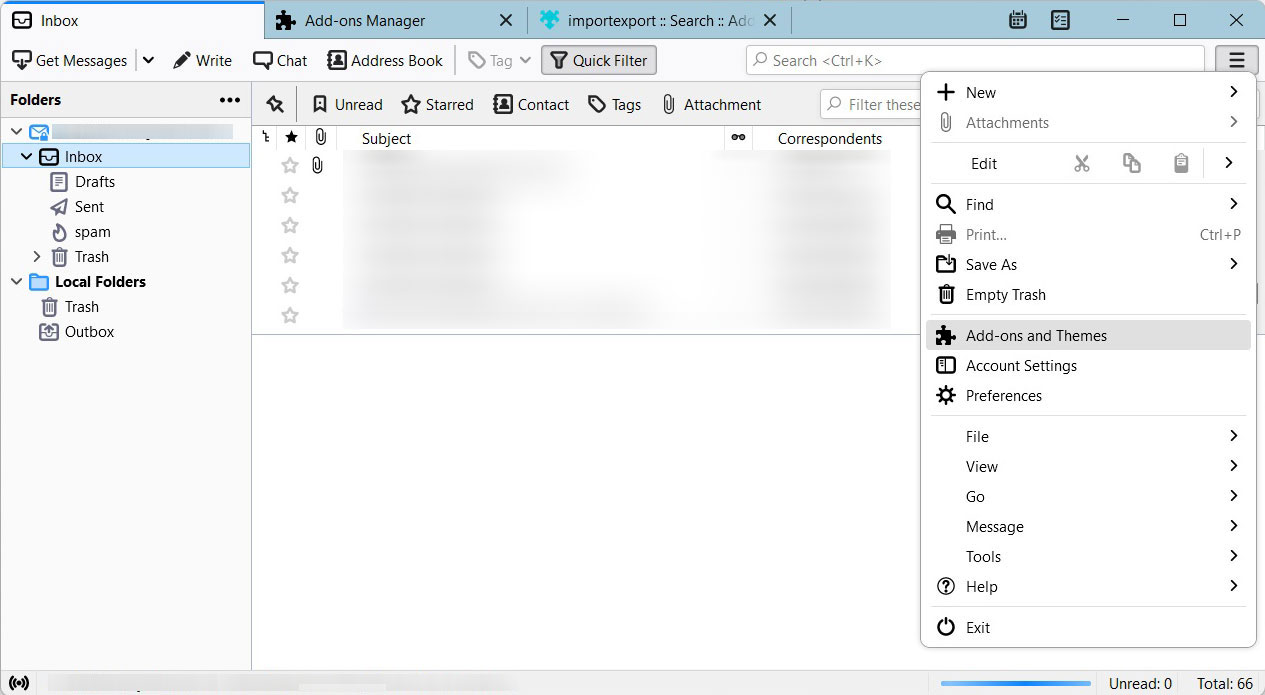
- Cliquez sur le dossier que vous souhaitez exporter, puis cliquez avec le bouton droit.
- Enregistrez à n’importe quel emplacement selon les exigences.
- Donnez aux données exportées un nouveau nom se terminant par *.mbox.
Étape 2 : Ajouter des fichiers MBOX à Apple Mail
- Accédez à Mac Mail. Accédez au menu Fichier.
- Apportez des Mailboxes >> Sélectionnez les données MBOX.
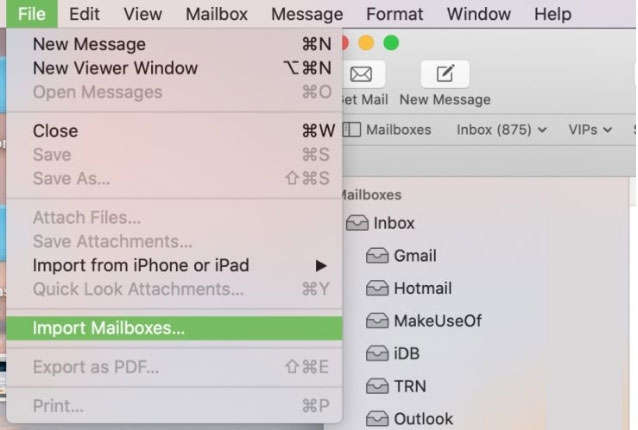
- Choisissez directement à partir des fichiers système.
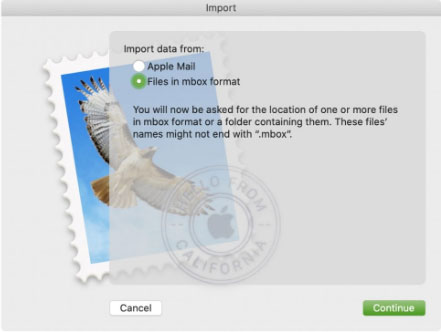
- Afficher l’importation de données Thunderbird MBOX.
Ainsi, vous pouvez importer rapidement et simplement des fichiers Thunderbird MBOX vers Apple Mail ou Mac Mail en suivant ces instructions.
Comment Migrer Thunderbird vers Apple Mail facilement ? – Méthode automatisée
À l’aide de Thunderbird Converter, qui importe les fichiers de courrier électronique dans Mac Mail, migrez tous vos fichiers de courrier électronique Thunderbird vers Apple Mail. Pour importer le résultat dans Apple Mail, convertissez d’abord les fichiers Thunderbird dans un format compatible avec Mac Mail. Pour déplacer les fichiers Thunderbird, suivez ces instructions.
Tout d’abord, téléchargez le logiciel à partir du lien ci-dessous.
Guide étape par étape pour la migration automatisée
Voici le guide étape par étape pour migrer Thunderbird vers Apple Mail à l’aide d’un logiciel bien connu.
- Démarrez le logiciel et sélectionnez « Convertir l’e-mail » ou « Convertir les contacts et le calendrier ».
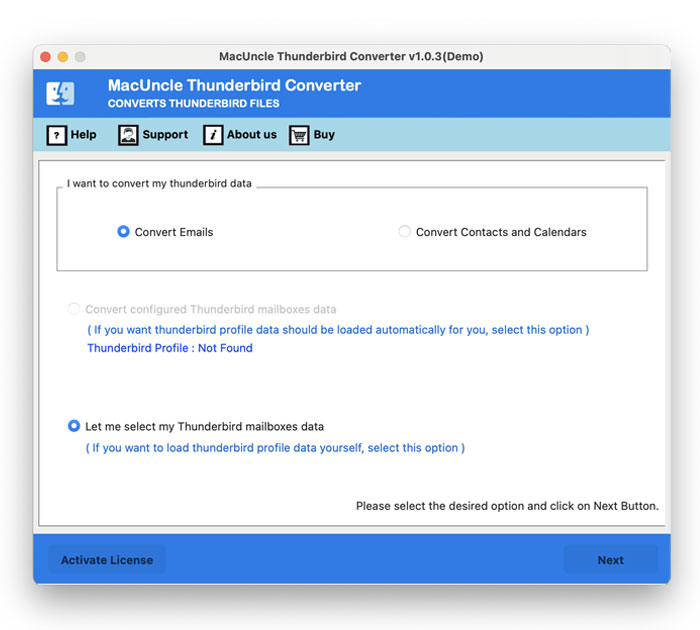
- Pour ajouter les fichiers Thunderbird, utilisez « Convertir les données des boîtes aux lettres Thunderbird configurées » ou « Laissez-moi sélectionner les données de ma boîte aux lettres Thunderbird ».
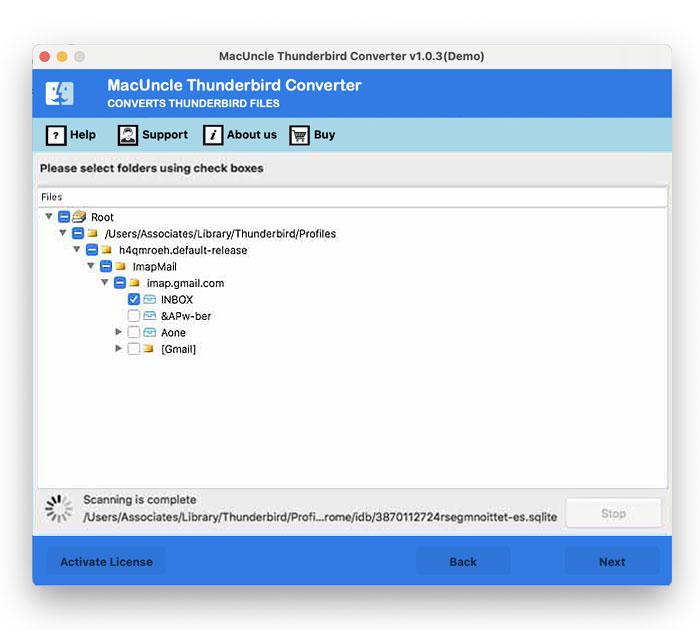
- Si vous sélectionnez « Laissez-moi sélectionner les données de ma boîte aux lettres Thunderbird », utilisez Ajouter un fichier ou Ajouter un dossier.
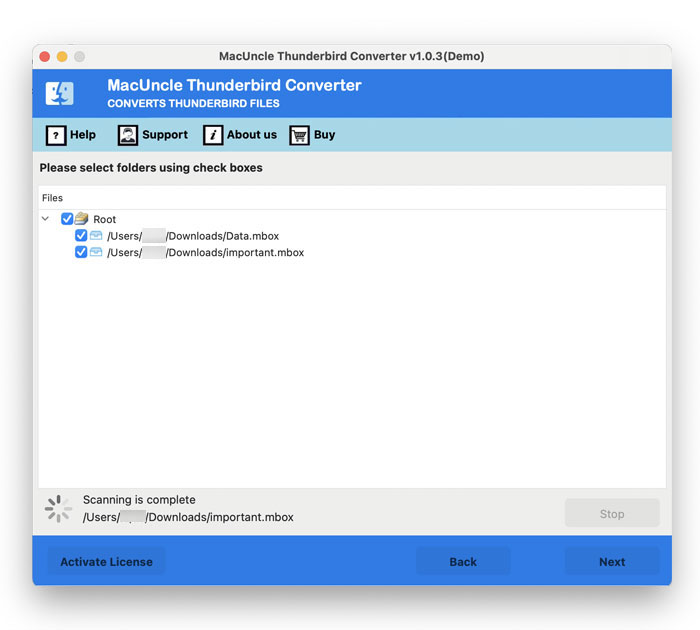
- Dans la figure ci-dessous, nous avons utilisé les options de récupération automatique. Maintenant, choisissez les dossiers Thunderbird souhaités. Appuyez sur le bouton Suivant.
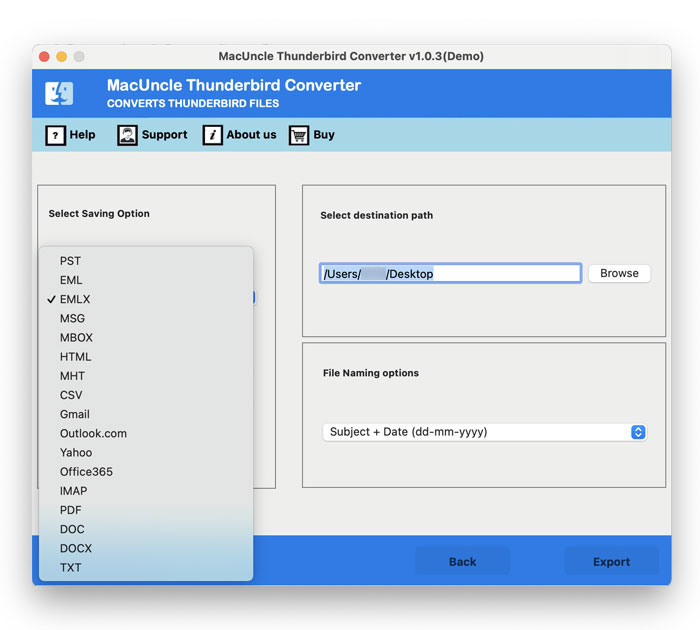
- Définissez un format de fichier et un emplacement. Appuyez sur le bouton Exporter.
En quelques minutes, toute la procédure est terminée. Maintenant, importez simplement les fichiers résultants dans les comptes Apple Mail.
Choisir le bon outil automatisé pour migrer Thunderbird vers Apple Mail
Les avantages de la migration automatisée devenant évidents, il est essentiel de sélectionner la bonne méthode pour la solution. Voici quelques éléments qui distinguent l’approche automatisée.
- Compatibilité: assurez-vous que l’outil sélectionné est bien adapté à Thunderbird et Apple Mail. Parmi toutes les fonctionnalités, la compatibilité est celle que tout logiciel doit posséder.
- Facilité d’utilisation: Le logiciel possède une interface intuitive. Une présentation bien définie réduit l’acquisition de connaissances et rend la migration accessible aux clients de tous niveaux de connaissances techniques.
- Intégrité des données: l’objectif numéro un de la migration est de maintenir l’intégrité des informations. Le logiciel garantit un transfert approprié des e-mails, pièces jointes, contacts et autres informations essentielles sans perte ni corruption.
- Support client: en cas de problèmes ou de questions à un certain niveau pendant le processus de migration, une aide fiable sera fournie.
Conclusion
L’intégralité de l’article est donnée comme document final permettant à l’utilisateur de trouver l’approche parfaite pour la migration de Thunderbird vers Apple Mail. Lorsque nous essayons la migration, nous choisissons la méthode automatisée ou manuelle. L’approche automatisée se résume à l’expérience utilisateur, à la précision et à l’efficacité.

